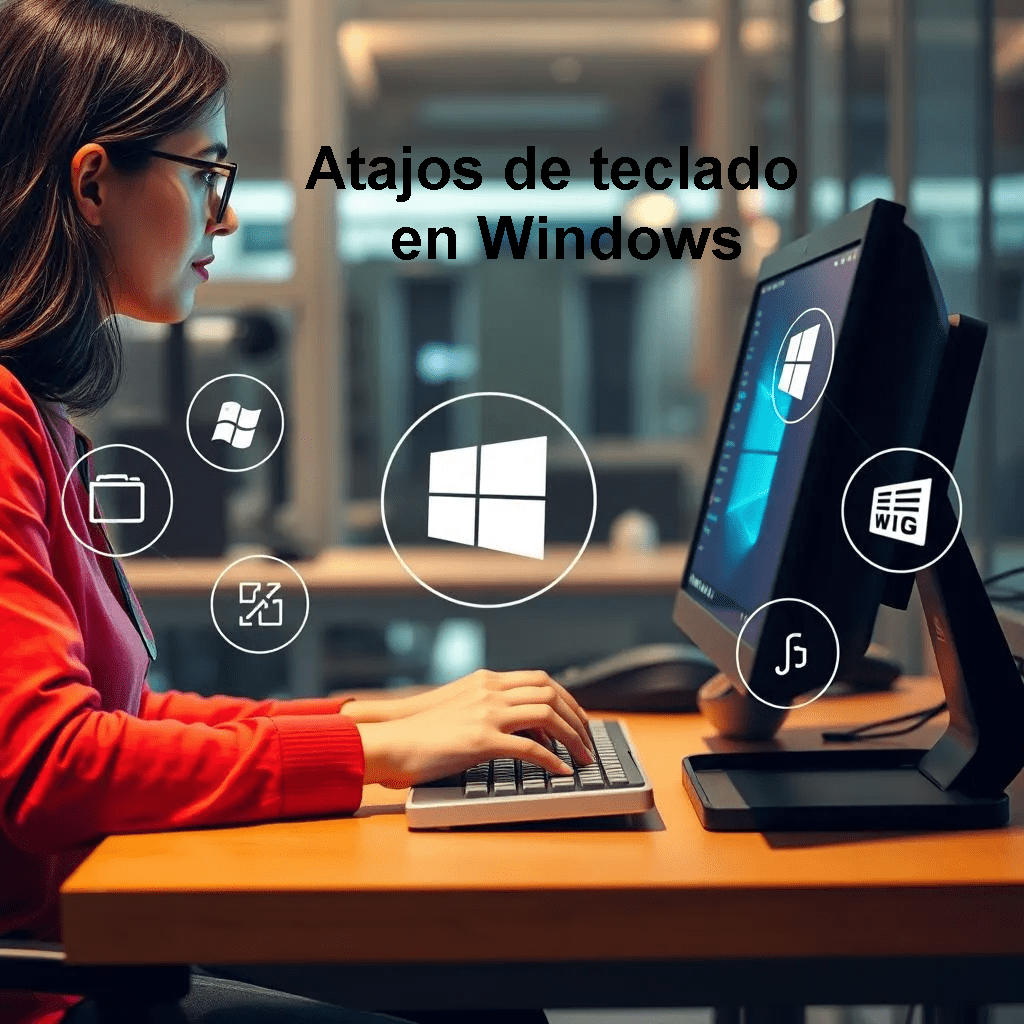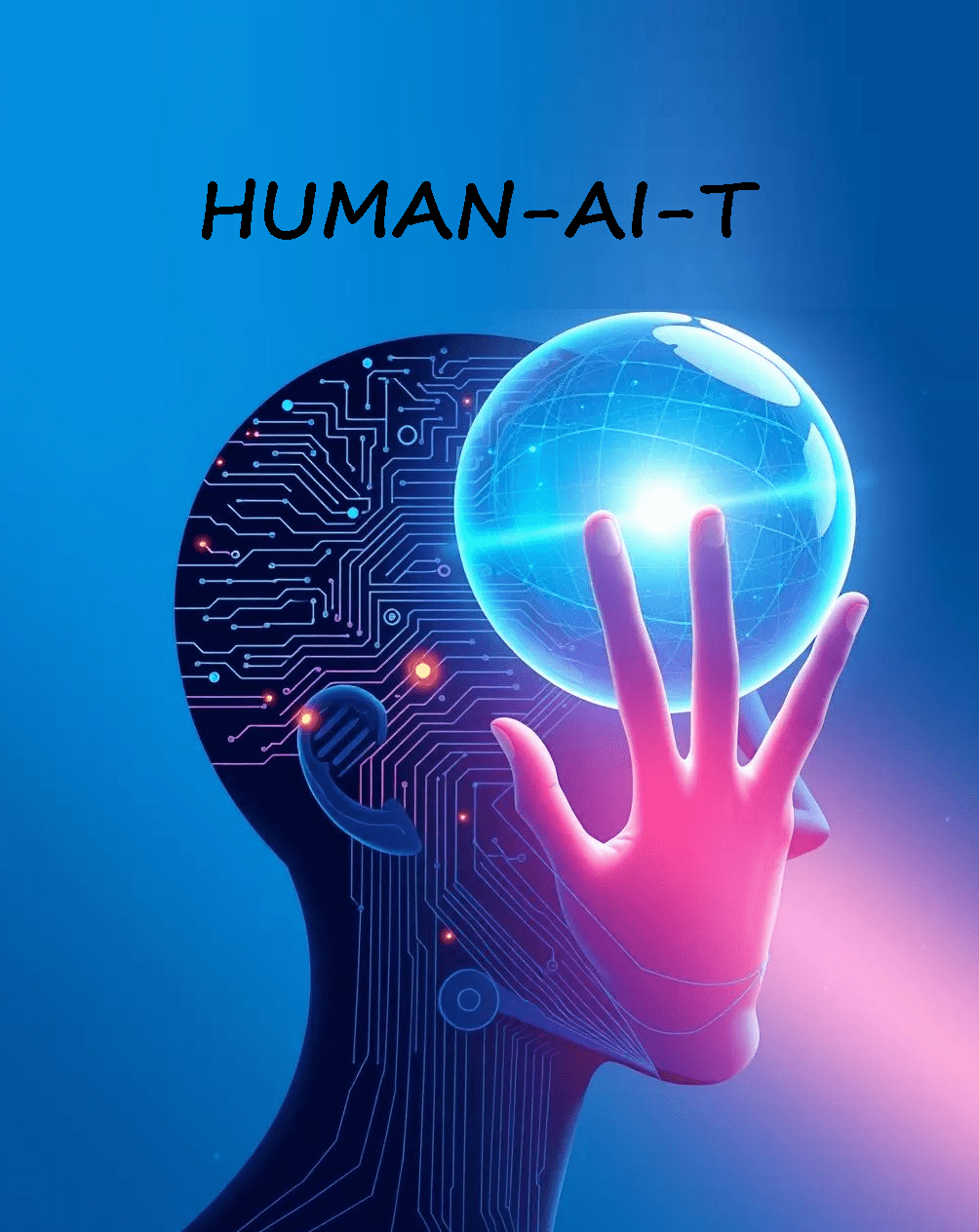Atajos de teclado en Windows para mejorar tu productividad
Los atajos de teclado en Windows son herramientas esenciales y poderosas para aumentar tu productividad y eficiencia mientras trabajas en tu ordenador. Al dominar estos atajos, no solo ahorrarás tiempo, sino que también reducirás significativamente la necesidad de interactuar con el ratón. Esto te permitirá completar tareas más rápido y con mayor precisión.
En este artículo, exploraremos una serie de atajos de teclado esenciales, cómo utilizarlos de manera efectiva, y cómo estos pueden transformar tu experiencia diaria al trabajar en Windows. Conocer estos trucos es sumamente práctico, ya que te permitirá navegar de forma mucho más rápida y realizar tareas complejas de manera más sencilla y eficiente.
¿Por qué los atajos de teclado en Windows son importantes?

Los atajos de teclado en Windows no solo aceleran tu flujo de trabajo, sino que también reducen el esfuerzo físico para tareas repetitivas. Al usarlos correctamente, optimizas cada acción y reduces el tiempo invertido en tareas cotidianas.
Desde abrir aplicaciones hasta manipular ventanas, estos atajos permiten realizar acciones en segundos, mejorando la eficiencia en cualquier trabajo. Además, el uso constante de atajos ayuda a prevenir el desgaste de la muñeca, favoreciendo la ergonomía, importante para quienes pasan muchas horas frente a la computadora.
1. Principales atajos de teclado en Windows para mejorar tu productividad
En Windows, existen diversos atajos que pueden hacer tu trabajo mucho más rápido y eficiente. A continuación, te mostramos algunos de los atajos más utilizados y prácticos para mejorar tu productividad de manera inmediata:
- Ctrl + C / Ctrl + V: Estos dos atajos son de los más utilizados en cualquier entorno de trabajo. Sirven para copiar y pegar, respectivamente, y su eficiencia es indiscutible.
- Alt + Tab: Permite cambiar rápidamente entre aplicaciones abiertas sin la necesidad de minimizar cada ventana, lo cual ahorra tiempo.
- Win + D: Con este atajo, puedes mostrar el escritorio de inmediato, lo cual es muy útil cuando necesitas acceder a otros archivos o programas sin perder tiempo.
- Ctrl + Z: Este atajo es ideal para deshacer la última acción realizada, lo cual es especialmente útil en tareas de edición o cuando cometes errores en la creación de documentos.
2. Cómo personalizar los atajos
Una de las características más convenientes de Windows es que permite personalizar los atajos de teclado para adaptarlos a tus necesidades particulares. Esto puede ayudarte a optimizar aún más tu flujo de trabajo y mejorar tu productividad de manera considerable. A continuación, te explicamos cómo puedes personalizar los atajos de teclado en tu sistema:
- Acceder a Configuración: Abre el menú de «Inicio» y selecciona «Configuración» (el ícono de engranaje).
- Buscar «Accesos directos»: Dentro del menú de configuración, escribe «accesos directos» para acceder a las opciones de personalización que te permitirán modificar los atajos.
- Asignar nuevos atajos: Una vez dentro de las opciones, puedes elegir qué acciones asignar a las combinaciones de teclas personalizadas. Esto te dará mayor flexibilidad y comodidad al trabajar.
Es importante recordar que, al personalizar los atajos, debes elegir combinaciones de teclas fáciles de recordar y que no interfieran con los atajos predeterminados de Windows, para evitar conflictos y asegurar su funcionamiento óptimo.
3. Atajos de teclado para aumentar la eficiencia en la multitarea
El multitasking, o la capacidad de realizar múltiples tareas a la vez, es una habilidad esencial en el entorno laboral moderno. Los atajos de teclado en Windows juegan un papel crucial en facilitar esta habilidad. Los siguientes atajos están diseñados específicamente para ayudarte a alternar entre tareas de manera eficiente y mejorar la organización de tu trabajo:
- Win + Tab: Abre la vista de tareas, lo que te permite ver todas las ventanas abiertas y cambiar entre ellas de manera rápida y sencilla.
- Alt + F4: Cierra la ventana activa sin necesidad de usar el ratón. Esto es especialmente útil cuando tienes varias aplicaciones abiertas y deseas cerrarlas rápidamente.
- Ctrl + Shift + Esc: Abre el Administrador de Tareas para monitorizar el rendimiento de tu sistema o cerrar aplicaciones que no respondan.
4. Atajos de teclado avanzados que todo profesional debe conocer
Para los usuarios más avanzados, existen atajos de teclado que permiten realizar tareas aún más complejas de manera rápida y sin esfuerzo. A continuación, te presentamos algunos ejemplos de atajos que son imprescindibles para cualquier profesional que desee optimizar aún más su flujo de trabajo:
- Win + X: Abre el menú de acceso rápido de Windows, desde donde puedes acceder a herramientas como el Administrador de Dispositivos, el Administrador de Tareas, y otras funcionalidades avanzadas.
- Win + L: Bloquea tu equipo de forma rápida y eficiente, protegiendo tu información personal cuando necesitas alejarte de tu ordenador por un momento.
- Ctrl + Shift + N: Crea una nueva carpeta en el Explorador de Archivos sin tener que hacer clic derecho, lo cual acelera considerablemente la organización de tus archivos.
Tabla: Resumen de atajos de teclado esenciales
| Combinación | Acción |
| Ctrl + C / Ctrl + V | Copiar y Pegar |
| Win + D | Mostrar escritorio |
| Alt + Tab | Cambiar entre aplicaciones abiertas |
| Ctrl + Z | Deshacer acción |
| Win + Tab | Vista de tareas |
| Alt + F4 | Cerrar ventana activa |
5. Gráfico: Flujo de trabajo eficiente con atajos de teclado
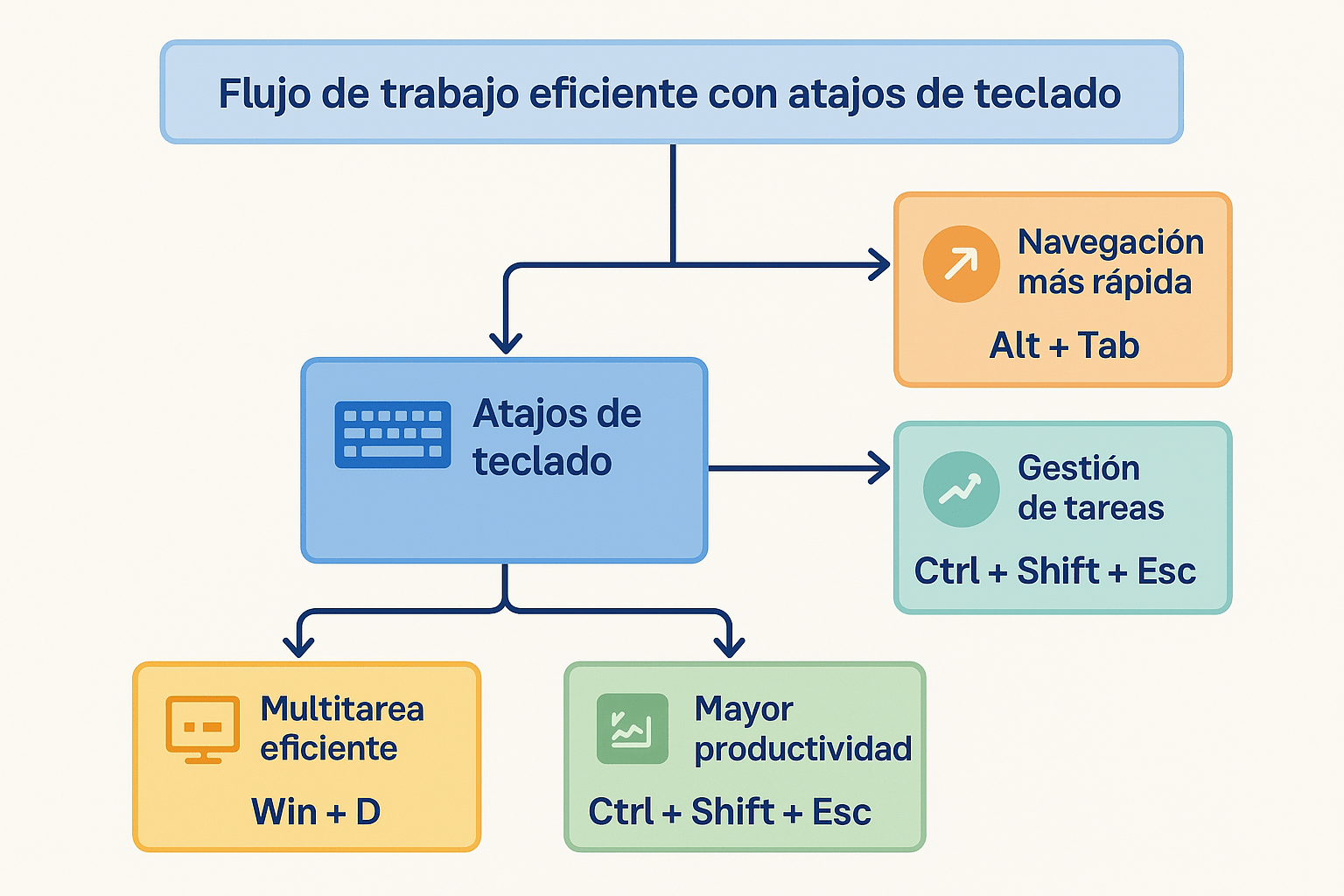
Un diagrama que muestra cómo usar los atajos de teclado para mejorar la productividad en diferentes áreas del trabajo.
Conclusión
En resumen, dominar los atajos de teclado en Windows para mejorar tu productividad es una de las formas más efectivas de optimizar tu tiempo y aumentar tu eficiencia. Ya sea que trabajes en un entorno de oficina o de manera independiente, conocer y utilizar estos atajos puede marcar una gran diferencia en tu flujo de trabajo diario. Desde las combinaciones más simples hasta las más avanzadas, existen atajos para cada necesidad. Aprovecha estos trucos para mejorar tu productividad y reducir el tiempo invertido en tareas repetitivas. No pierdas más tiempo y empieza a practicar hoy mismo.
Explora otros artículos relacionados haz clic aquí y Visita la web oficial aquí